Vil du lage en kul bildekollasje på din Mac? Ikke noe problem. Du trenger ikke superavanserte verktøy som Adobe Photoshop. Det finnes en haug med gratis og brukervennlige apper som lar deg lage likeverdige collager og dele dem på sosiale medier.

Hvis du er ny på college-produksjon på en Mac, bør du vite en ting eller to om designprosessen. Denne artikkelen gir deg en generell veiledning om hvordan du bruker verktøyene for collager, pluss at det er en seksjon med topp gratis apper. Uten videre, la oss dykke rett inn.
Innholdsfortegnelse
Bruk FotoJet Collage Maker Lite på Mac
FotoJet Collage Maker Lite av PearlMountain Technologies er en gratis app du kan bruke til å lage collager for Mac-en din. Den brukervennlige navigasjonen leder vei gjennom hvert trinn, og lar deg tilpasse utseendet og designen. Slik bruker du den.
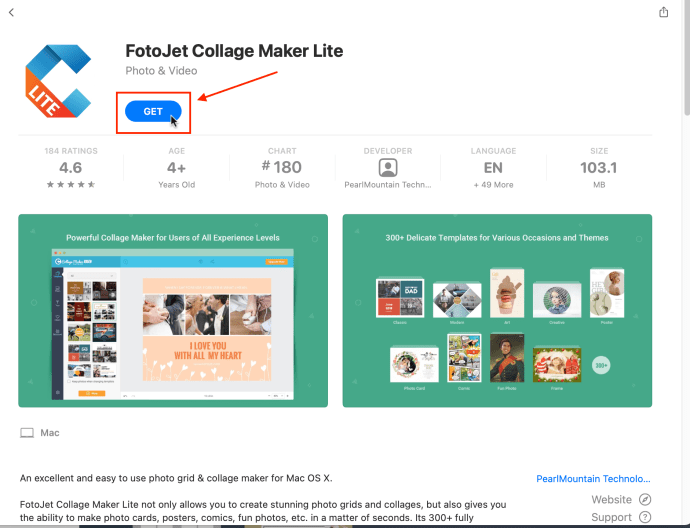
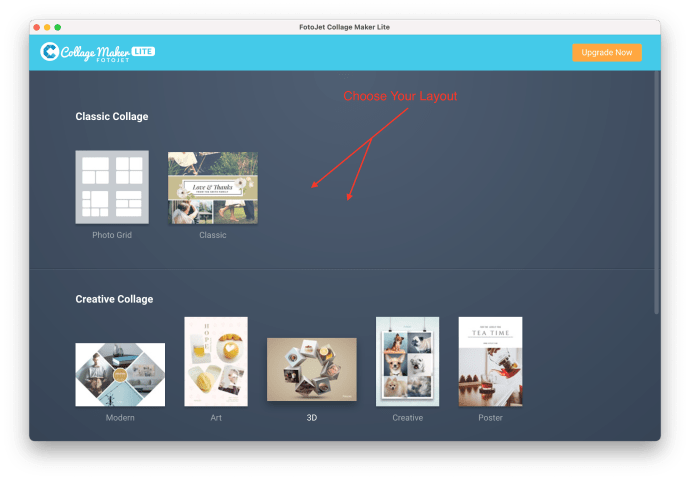
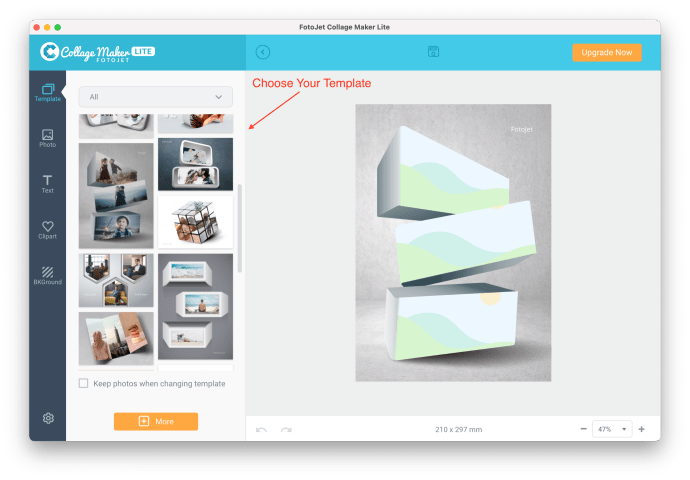
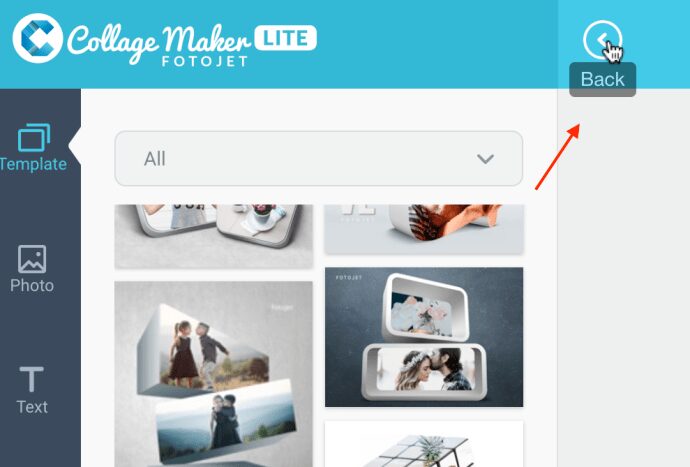
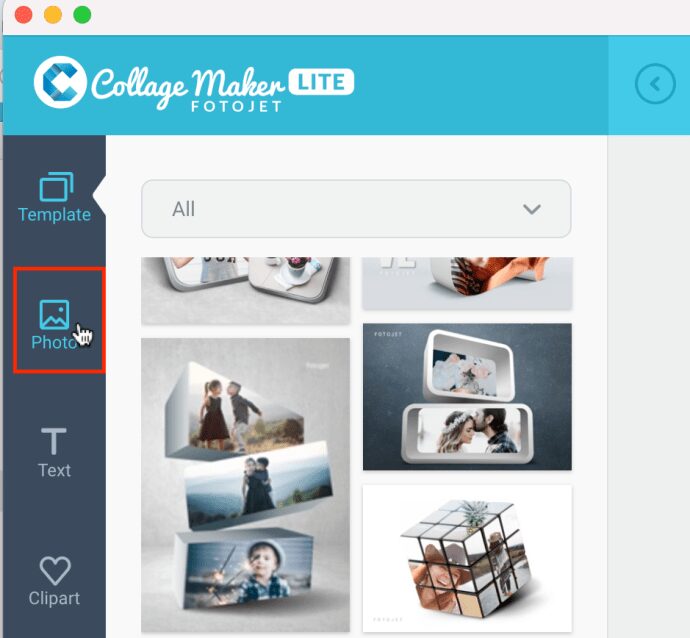
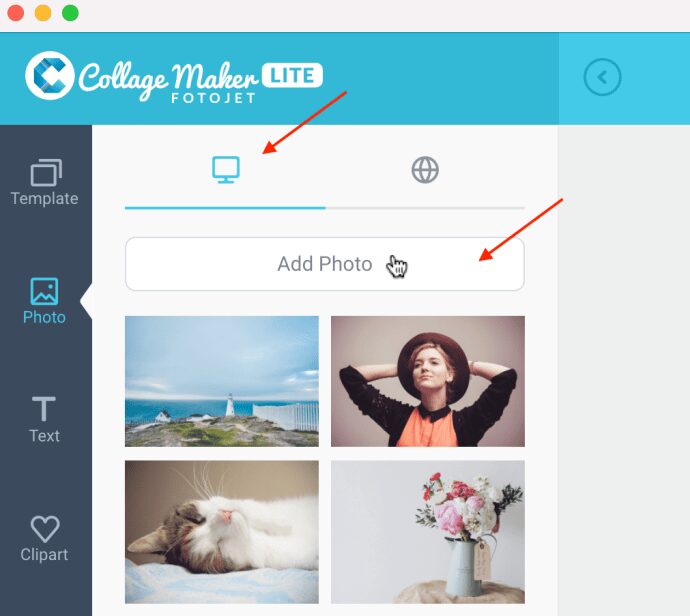
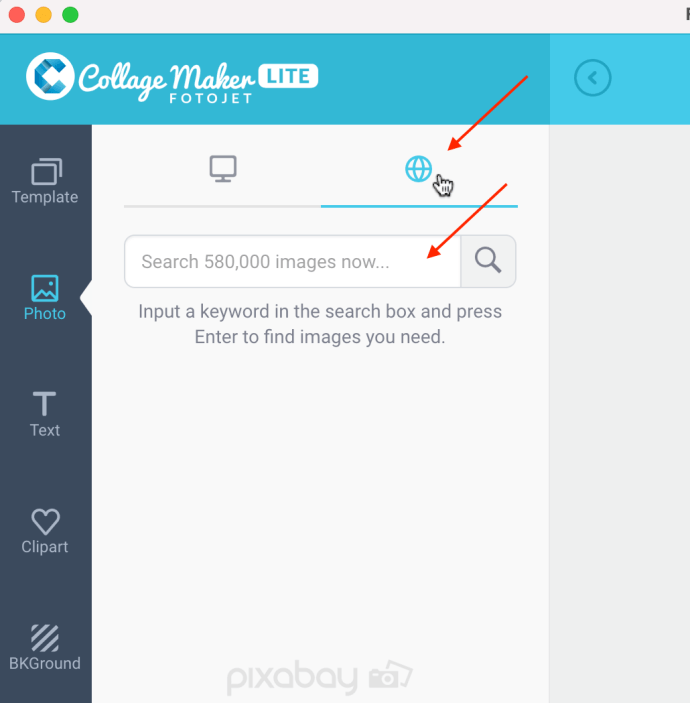
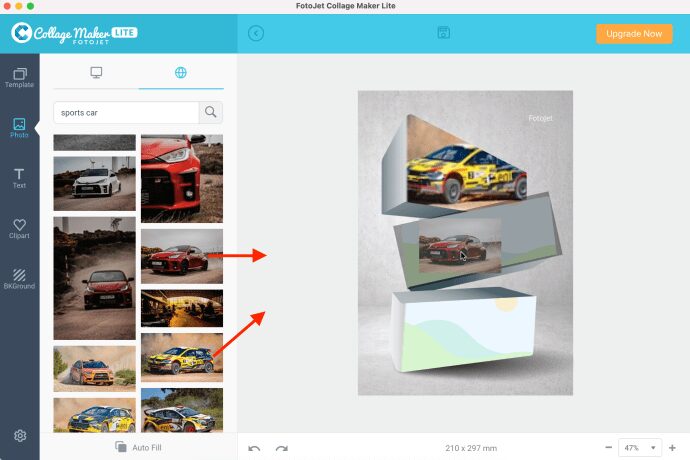
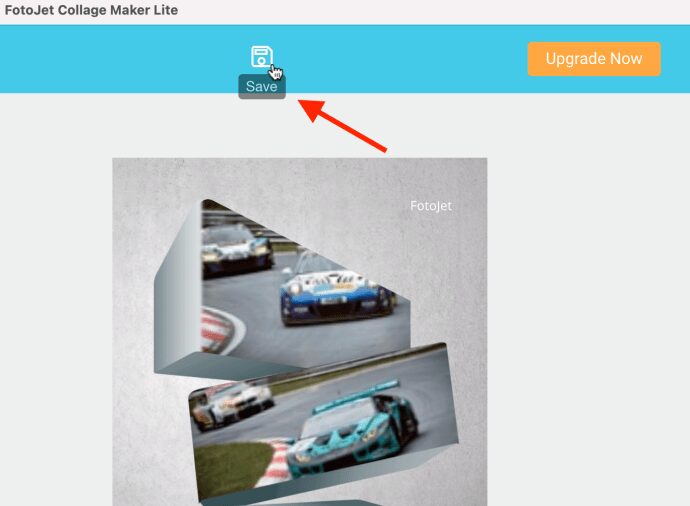
For malene tillater rutenettet vanligvis noen få bilder av samme størrelse, den klassiske har forskjellige bildestørrelser, og 3D tilbyr dimensjonale former som den på bildene ovenfor. Hvis et bilde ikke vises der den grå bakgrunnen dukket opp, må du kanskje prøve et annet bilde. Den gule sportsbilen over var kresen, og vi måtte avslutte appen og starte den på nytt for å få den til å fungere. Andre ganger måtte vi klikke på andre bilder eller former (enkeltklikk, dobbeltklikk osv.) og deretter prøve igjen å skyve bildet over det. Andre oppsett kan fungere riktig, siden vi prøvde en kjegle uten problemer.
Noen maler kan være litt buggy. Du kan alltid prøve angre-knappen nederst for å tilbakestille siste handlinger, og ikke glem at «Tilbake»-ikonet øverst er for menytrinn (maltrinn, layouttrinn, bildetrinn osv., og ikke alle brukerhandlinger .
Steg 2
Velg bildene du vil ha og importer dem til collage-appen. De fleste apper tillater en enkel dra-og-slipp-metode, men du kan bli bedt om å gi tilgang til Bilder på Mac-en.
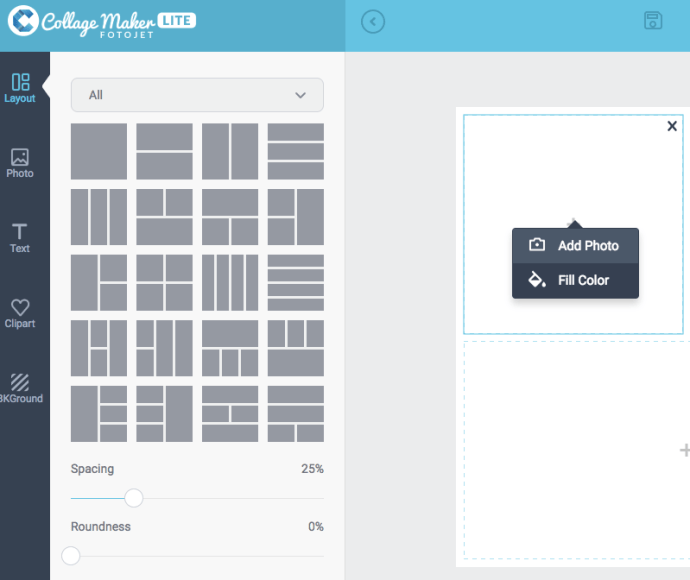
Avhengig av appen kan du fremskynde prosessen ved å la programvaren fylle oppsettet/malen tilfeldig. Selvfølgelig er det alltid muligheten til å omorganisere bildene etter eget ønske.
Trinn 3
Når du har stilt oppsettet til dine preferanser, kan du legge til tekst, klistremerker og mønstrede bakgrunner til collagen. Alternativene her er bare begrenset av kreativiteten din, og appene gir enkle verktøy for å tilpasse fonter og bakgrunner.
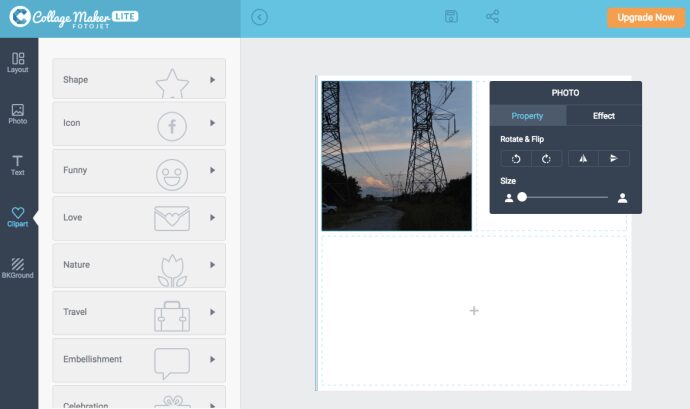
Trinn 4
Når du er fornøyd med designet, er det på tide å eksportere eller dele filen. Du kan velge JPEG-, PNG- eller TIFF-formater og dele collagen til Flickr, Facebook, via e-post, etc.
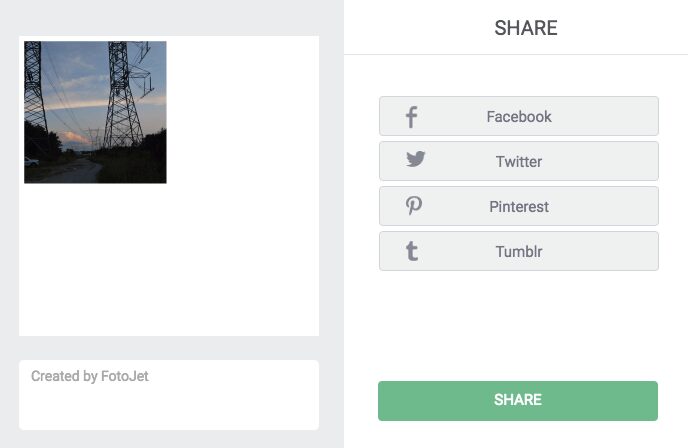
For deling og nettbaserte formål fungerer både JPEG og PNG utmerket. Hvis du vil skrive ut collagen, kan det være best å gå for TIFF (hvis tilgjengelig) fordi det er industristandarden for bitmap- og rasterbilder.
Instagram-eksperttips
De som ønsker å dele en collage til Instagram, må være forsiktige med formatet, sideforholdet og oppløsningen. Landskapsbilder støtter et maksimalt sideforhold på 1,91:1 og det er 4:5 for portrettbilder.
Maksimal oppløsning er 1920 x 1080 piksler og støttede formater inkluderer BMP, PNG, JPEG, pluss ikke-animerte GIF-er.
Topp fotokollasjeapper for Mac
Følgende apper kommer fra PearlMountain Technology av flere grunner. Appene deres er gratis (det finnes også pro-versjoner) og har gjennomsnittlige brukervurderinger over 4 stjerner. I tillegg er brukergrensesnittet intuitivt og enkelt å bruke, noe som gjør designprosessen enkel.
Picture Collage Maker Lite
Picture Collage Maker Lite er en gratis app som har mer enn 40 maler og en haug med andre kunstressurser. Bortsett fra kule collager, kan du lage utklippsboksider, plakater, fotoalbum og mer.
Det enkle og brukervennlige grensesnittet er det som gjør at denne appen skiller seg ut. De importerte bildene er på menyen til venstre, og du får tilgang til kunstverktøy fra menyen til høyre. Du kan også legge til bildefiltre og effekter for å få bildene dine til å skille seg enda mer ut.
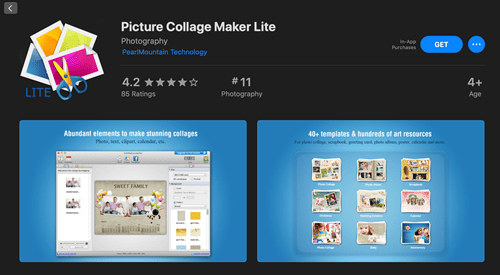
FotoJet Collage Maker Lite
Med fantastiske rangeringer og et bredt utvalg av tilgjengelige maler, FotoJet Collage Maker Lite er en av de beste gratis alternativene på iTunes. Uansett hvilken mal du velger, får du full frihet til å tilpasse den til dine preferanser.
Tilpasningsverktøyene finner du i menyen til venstre. Og du kan bytte mellom maler, bilder, tekst, utklipp eller bakgrunn med ett klikk. Appen lar deg lagre collager i PNG- eller JPEG-formater, pluss at det er et delingsalternativ for Twitter, Pinterest og Facebook.
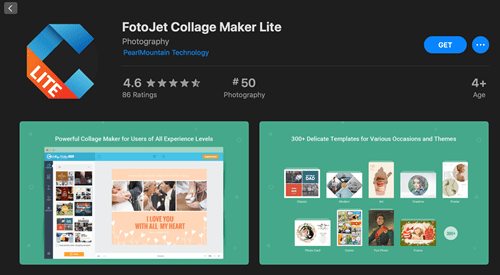
Collaget 3 gratis
I likhet med andre apper, Collaget 3 gratis tilbyr ulike verktøy, filtre og effekter for å pynte designene dine. Men hva er funksjonene som gjør at den skiller seg ut?
Denne appen har 4 forskjellige collage-stiler, med pilestilen som det sanne høydepunktet. Den lar deg stable mange bilder tilfeldig for å lage en interessant collage i fri form. I tillegg får du alle formater inkludert TIFF, BMP, JPEG, PNG og GIF, pluss at du kan lagre filen i PDF.
Det er også alternativer for å dele collagen via e-post, AirDrop eller iMessage og angi den som skrivebordsbakgrunn.
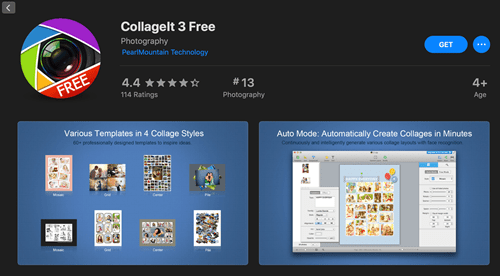
Photoscape X
Photoscape X er en gratis nedlastbar bilderedigeringsprogramvare tilgjengelig i App Store for Mac og Microsoft Store for PC. Ikke bare har du muligheten til å lage en collage, men du kan også utføre mye detaljert redigering.
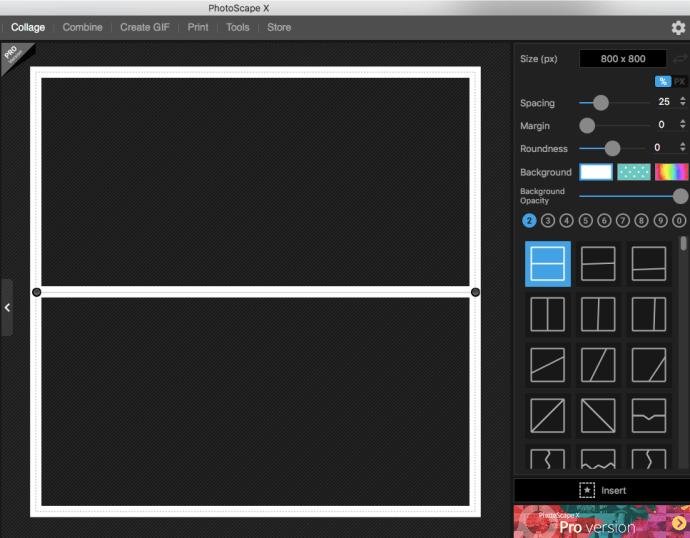
Mens du har muligheten til å betale for pro-versjonen, er gratisversjonen av denne skrivebordsappen spektakulær fordi den ikke bare gir deg muligheten til å lage collager og redigeringer, men du kan også lage GIF-er!
1, 2, 3 a Collage er klar
For å være ærlig er det lett å la seg rive med av alle tilgjengelige verktøy for fotokollasjer og bruke timer på å perfeksjonere en enkelt collage. Men det er der all moroa er.
Og husk at de fleste appene kommer med en slags automatisk funksjon som lar deg fremskynde prosessen og ha collagen klar på et blunk. Så hvilken er din favoritt? Del tankene dine i kommentarfeltet nedenfor.

